- Localiser ou retrouver son smartphone sous Android est désormais possible avec le nouveau Gestionnaire d’appareils Android lancé par Google. Voici comment configurer ce nouveau service.
C’est quoi le Gestionnaire d’appareils Android
Le Gestionnaire d’appareils Android, connu aussi sous son nom en anglais Android Device Manager, est un service web grâce auquel vous allez pouvoir localiser vos appareils fonctionnant sous le système d’exploitation Android. Une carte se présente et vous pouvez retrouver votre téléphone ou tablette. Une fois localisé, vous pouvez:
- Activer la sonnerie sur votre appareil (même si votre téléphone est en mode silencieux)
- Effacer de votre téléphone toutes vos données personnelles
Le Gestionnaire d’appareils Android fonctionne-t-il pour tous les appareils?
Le Gestionnaire d’appareils Android fonctionne sur tous les appareils qui disposent au minimum de la version 2.2.0 d’Android. Il n’est pas nécessaire d’installer une application sur votre appareil directement.

Il faut bien sûr que vous ayez un compte Google pour pouvoir utiliser cette fonction
Comment utiliser le Gestionnaire d’appareils Android
Voici les 5 étapes pour utiliser ce nouveau service de Google
1. Entrer via votre compte Google
Vous pouvez directement aller sur Android.com/devicemanager en étant loguer à votre compte Google.
2. Choisir l’appareil (si vous en avez plusieurs)
Si vous avez plus d’un appareil sous Android, vous pouvez choisir celui que vous voulez en cliquant sur la flèche à droite du nom de l’appareil sélectionné par défaut.
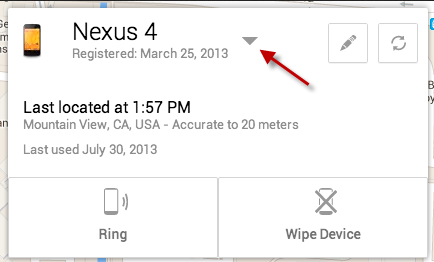
3. Attendre jusqu’à ce que la localisation soit réalisée
Selon la situation, Google peut prendre plus ou moins de temps pour localiser votre appareil, surtout si ce dernier est dans un endroit avec peu de signal disponible.
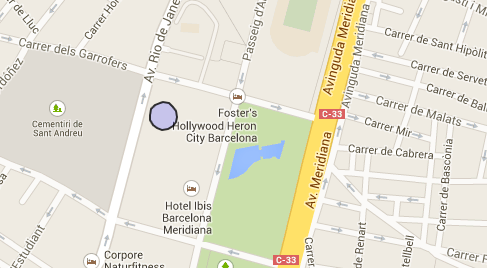
Une fois votre appareil localisé, sa dernière position est visible avec un cercle bleu. Le gestionnaire d’appareils affiche également le nom du lieu où se trouve votre appareil, ainsi que la date et l’heure à laquelle il a été localisé et utilisé pour la dernière fois.
4. Envoyer une sonnerie ou effacer toutes ses données de l’appareil
Si l’appareil est à proximité de votre position actuelle ou dans un lieu que vous connaissez, le Gestionnaire d’appareils Android peut faire sonner votre téléphone ou tablette Android avec un son à plein volume pendant cinq minutes, même s’il est en mode silencieux ou vibreur.

D’autre part, si vous avez activé l’option “Effacer les données de l’appareil” , vous pouvez supprimer toutes les données stockées sur l’appareil et cela à distance: photos, contacts, email, applications … Tout sera effacé. Bien pratique si vous pensez que votre Android est tombé entre des mains malveillantes.
Si vous sélectionnez Effacer les données de l’appareil hors connexion, les données de votre appareil sont supprimées dès que ce dernier est de nouveau connecté à Internet.
5. Mettez-vous en contact avec la Police ou la Gendarmerie
Ne jouez pas les héros! Si vous pensez que votre appareil Android est tombé dans de mauvaises mains, contacter les autorités et déposer une plainte.
Et si cela ne marche pas?
Sans connexion Internet, l’appareil ne peut pas communiquer avec Google, et ne peut donc pas indiquer sa position. Le WiFi est nécessaire pour localiser l’appareil sur la carte. Et si vous avez activé le GPS, la précision sera encore plus grande.
Gestionnaire d’appareils Android ne fonctionnera pas si:
- Le téléphone ou la tablette est éteint ou sans couverture
- Le téléphone ou la tablette n’a pas accès à un réseau WiFi
- L’appareil a été reconfiguré avec les données d’usine
Pour être sûr que votre appareil puisse être localisé, il faut activer deux options.
Entrez dans Sécurité > Administrateurs de l’appareil et activez les deux options présentes. D’autre part, dans les Paramètres de Google > Position, activez “Mise à jour de la position”
Envie d’une alternative…
D’autres solutions existent. En voici 4
- Prey, un un outil de “tracking” puissant et gratuit
- Cerberus, Peut-être la meilleure solution actuelle
- McAfee WaveSecure, une autre solution complète
- Norton Anti-Theft, L’antivol de Symantec
Allez-vous utiliser ce nouveau service de Google?
A lire aussi :
- Vous avez perdu votre téléphone Android? Les réflexes à adopter
- Android: Un antivirus est-il nécessaire?
- 5 applications de messagerie instantanée sécurisée pour mobile
Article original écrit par Fabrizio Ferri-Benedetti – Softonic.com. Adapté de l’espagnol.
